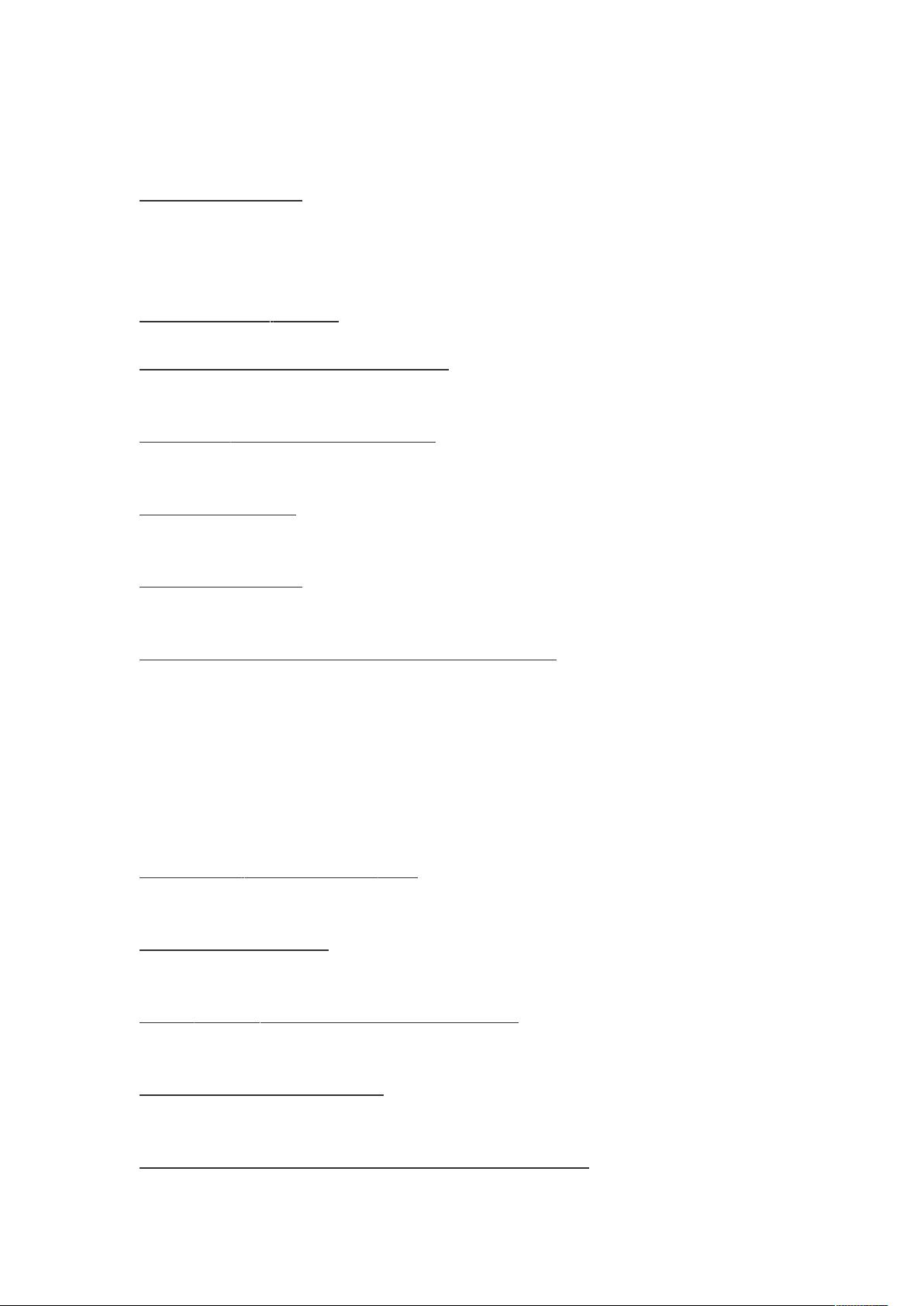PADS使用技巧与故障排除
需积分: 16 182 浏览量
更新于2024-09-12
收藏 30KB DOCX 举报
"PADS常见问题解答文档,涵盖了线宽设定、规则检查、导入OrCAD netlist、删除层、开方槽、复制设计部分、添加汉字与logo以及设置盲孔等多个方面的问题。"
在PADS布局布线软件中,用户可能会遇到一系列问题,这些问题对于初学者来说尤为挑战性。下面是对这些问题的详细解答:
1. **走线线宽异常**:
当走线显示得很细,但实际设定值正常时,可能是因为显示设置不正确。解决方法是通过`Tools`菜单 -> `Options` -> `Global` -> `Minimum Display Width`,或者使用快捷命令`RX`,设置合适的最小显示宽度。
2. **线宽修改受限**:
如果收到`wrong width value`错误,可能是因为线宽规则设置有误。检查`Setup` -> `Design Rules` -> `Default` -> `Clearance` -> `Trace Width`,确保最小值和最大值设置得当。
3. **自动避让规则未启用**:
如果布线时不自动按照安全间距避开已有走线,可能是DRO(Design Rule Online)未开启。关闭DRO,打开DRP(Design Rule Prompting)以实现在线规则检查。
4. **导入OrCAD netlist**:
在OrCAD中创建netlist,选择`Tools` -> `Create Netlist`,格式选择`padpcb.dll`,然后将生成的`.net`文件改名为`.asc`。在PADS中,导入这个`.asc`文件即可。
5. **删除不需要的层**:
PADS 4.0以下版本需要删除层上的所有对象,不生成对应层的Gerber文件;4.0及以上版本则可以直接修改层数进行删除。
6. **创建方槽**:
对于4.0以上的版本,可以通过编辑pad并选择`Slot Parameters`中的`Slotte`来设置方槽,但只能创建椭圆形孔。另一种方法是在机械层直接绘制表示。
7. **复制设计部分**:
若要将设计的一部分复制到新文件,首先在源文件中选择目标,创建reuse,然后在目标文件中调整格点为1 mil,使用`Make Like Reuse`并输入源文件坐标,最后断开原点(`Break Origin`)。
8. **添加汉字和公司logo**:
将logo或汉字转换成`.pcb`格式(使用`bmptopcb`工具),然后在Protel中导入,再导出为`.dxf`文件,最后在PADS中导入。
9. **设置盲孔**:
创建盲孔via的padstack,然后在设计规则中设定相应的盲孔规则,如`Setup` -> `Design Rules` -> `Drill & Via`。
这些解答提供了解决PADS使用中常见问题的基本步骤,帮助用户更高效地进行PCB设计。通过理解和应用这些技巧,用户可以更好地掌握PADS的操作,提升设计效率。
2014-10-15 上传
2018-08-07 上传
2020-08-20 上传
2011-08-22 上传
2010-12-11 上传
2012-02-15 上传
2020-08-14 上传
2020-08-14 上传
2012-12-02 上传
lxl9726
- 粉丝: 0
- 资源: 2
最新资源
- BottleJS快速入门:演示JavaScript依赖注入优势
- vConsole插件使用教程:输出与复制日志文件
- Node.js v12.7.0版本发布 - 适合高性能Web服务器与网络应用
- Android中实现图片的双指和双击缩放功能
- Anum Pinki英语至乌尔都语开源词典:23000词汇会话
- 三菱电机SLIMDIP智能功率模块在变频洗衣机的应用分析
- 用JavaScript实现的剪刀石头布游戏指南
- Node.js v12.22.1版发布 - 跨平台JavaScript环境新选择
- Infix修复发布:探索新的中缀处理方式
- 罕见疾病酶替代疗法药物非临床研究指导原则报告
- Node.js v10.20.0 版本发布,性能卓越的服务器端JavaScript
- hap-java-client:Java实现的HAP客户端库解析
- Shreyas Satish的GitHub博客自动化静态站点技术解析
- vtomole个人博客网站建设与维护经验分享
- MEAN.JS全栈解决方案:打造MongoDB、Express、AngularJS和Node.js应用
- 东南大学网络空间安全学院复试代码解析